先看一下最终效果:

1.前景色定义为rgb红色,使用“自定形状工具”画出一个枫叶的形状,起名为“枫叶”。

2.点击“图层”面板下方的“添加图层样式”按钮,选择“内发光”一项
3.设置参数
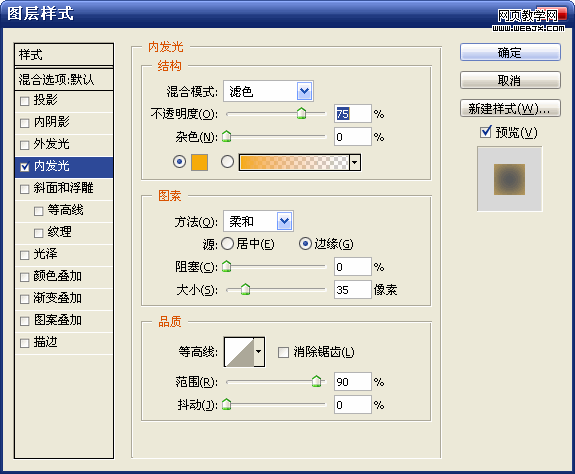
|||
5.用钢笔工具,把枫叶的主经络勾出来

6.然后将路径转为选区,填充深红色;接着将此层复制出来一层,将两个图层的“混合模式”都设置为“柔光”.
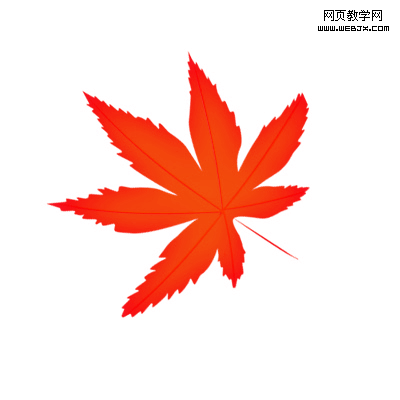
7.回到“枫叶”图层上,将“枫叶”图层再复制出来一个,使用“滤镜”-“塑料包装”其设置使用默认的就可以.

|||
8.接着将其的“混合模式”该为“滤色”,为了增强质感在复制出来2层,将“混合模式”改为“叠加”,之后效果就出来了。做完这些后合并图层,为枫叶加上个阴影,可以把枫叶的立体感衬托出来。如果看着颜色不舒服就使用“色相/饱和度[ ctrl+u]”改变他的颜色吧,变成什么颜色就不用说了,完全看自己的喜好了。

新闻热点
疑难解答